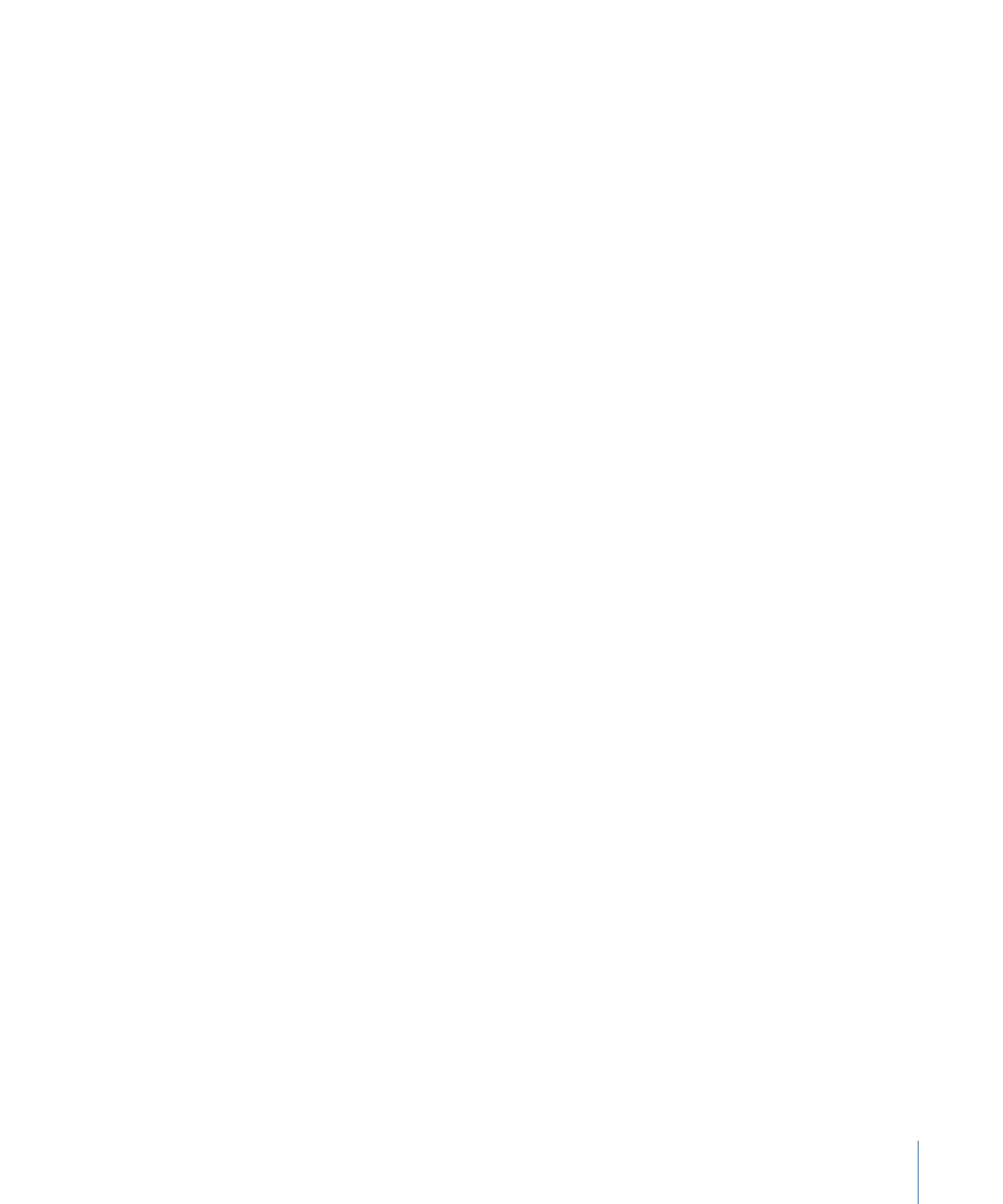
将自定复制器存储到资源库
创建喜欢的复制器后,您可以将其作为复制器预置存储到“资源库”的“复制器”或“个
人收藏”类别中,供以后使用。自定复制器放入“资源库”后,即可像任何其他复制器
预置一样使用。
若要将自定复制器存储到“资源库”
1
打开“资源库”并选择“复制器”、“个人收藏”或“个人收藏菜单”类别。
2
从“层”列表或时间线中将要存储的复制器拖到“资源库”底部的堆栈中。
备注: 为了便于管理,在“个人收藏”或“个人收藏菜单”类别中创建一个您自己的文
件夹来储存复制器可能十分有用。
当您存储复制器预置时,它会在“/用户/用户名称/资源库/Application
Support/Motion/Library/Replicators/(或“Favorites”或“Favorites Menu”)”文件夹中存
储为一个文件。
您可以拷贝在此位置创建的复制器预置,供其他 Motion 用户使用,也可以将收到
的复制器预置添加到此相同文件夹中。
备注: 拷贝复制器预置文件时,请同时拷贝其使用的图形或影片文件。
721
第 15 章
使用复制器
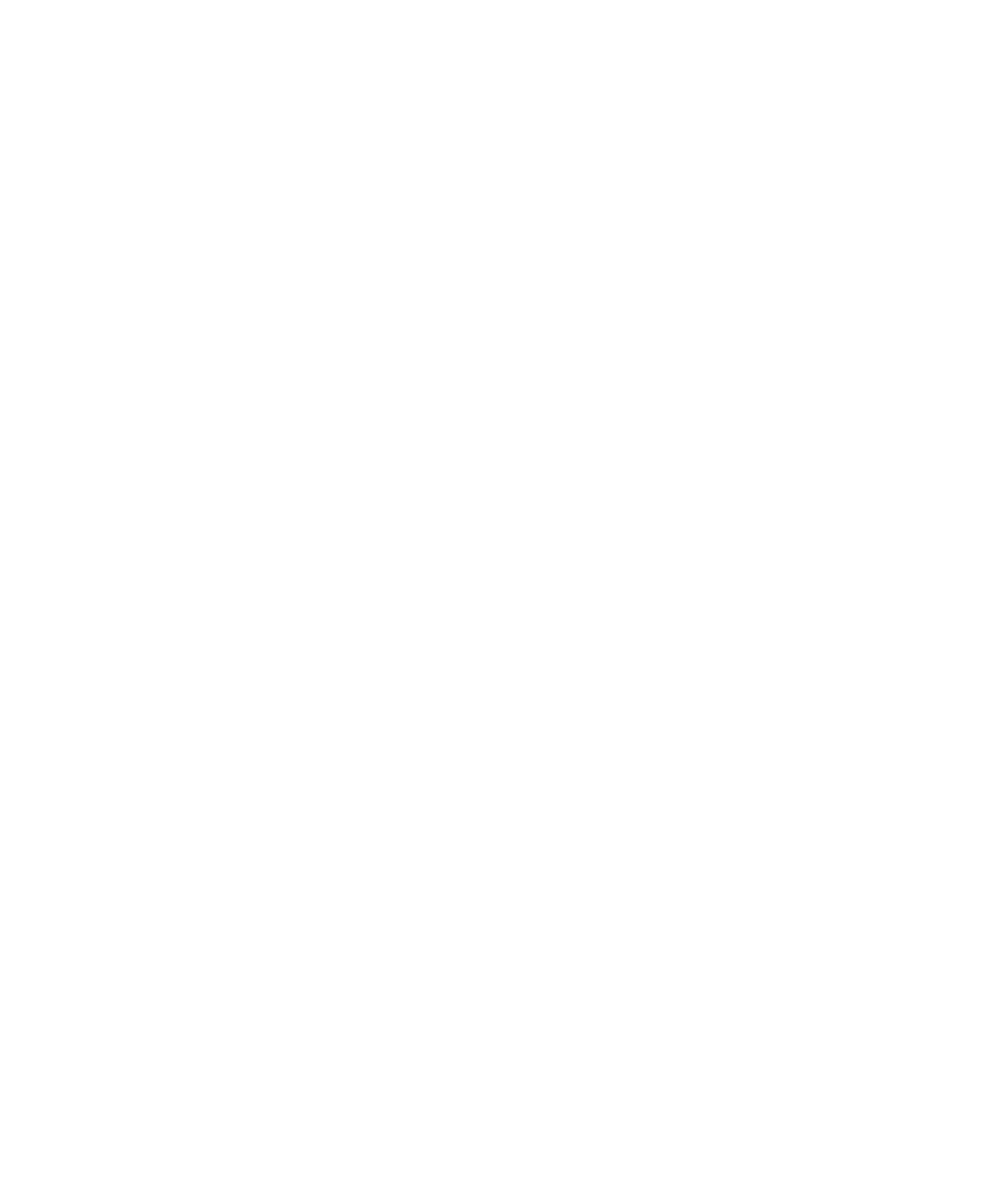
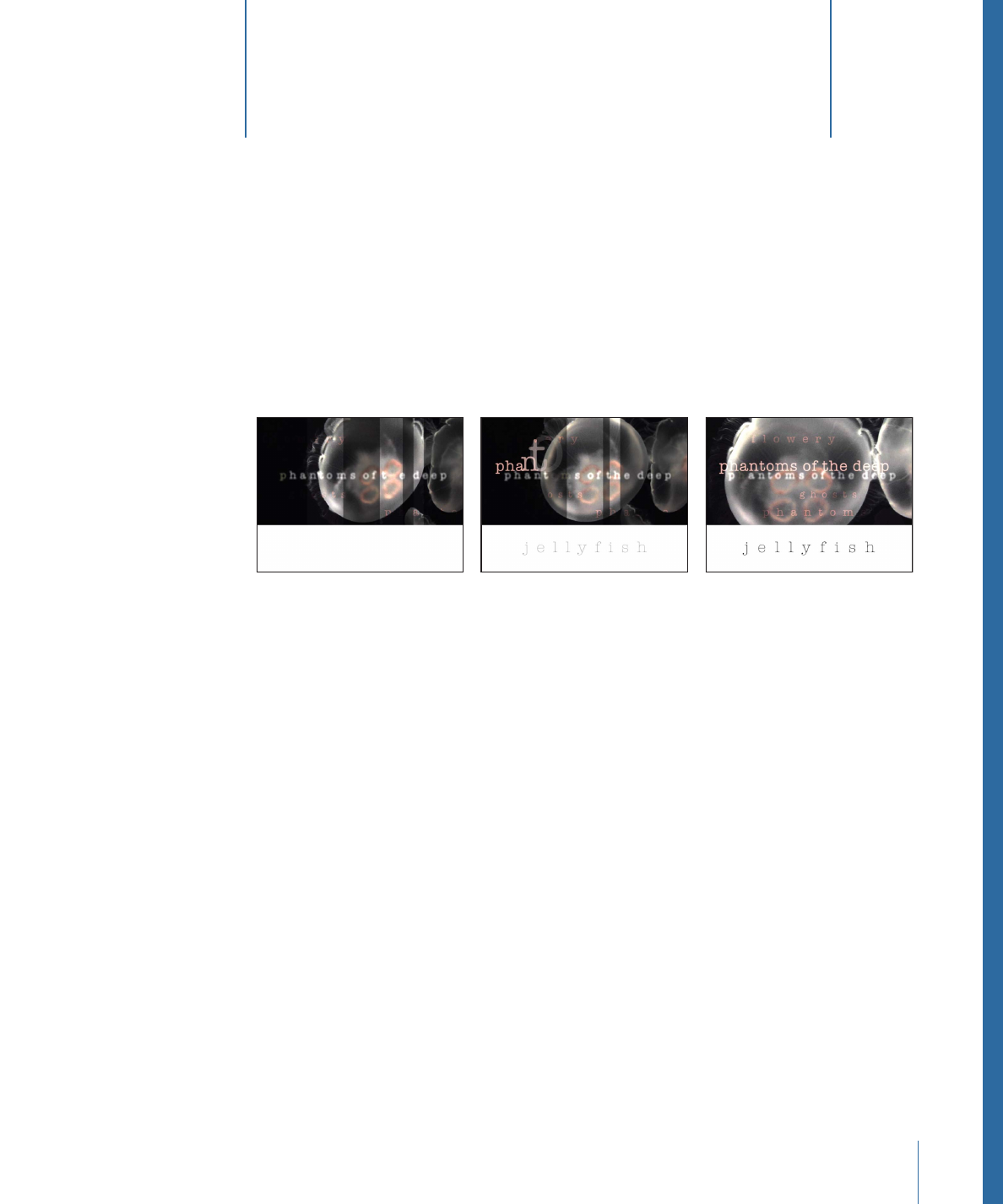
尽管字体设计的趋势已改变,但若要在商业广告、纪录片、电视和电影字幕、广播
节目徽标、公司介绍或您自己的视频项目中实现恰当的效果,均衡使用字体和图形
仍是关键因素。不管您的项目需要什么样式,Motion 都能提供可立即取得效果的
独特文本动画工具。
本章包括以下内容:
•
关于 Motion 中的文本
(第 724 页)
•
为文本设定 Motion 偏好设置
(第 724 页)
•
添加文本
(第 725 页)
•
使用文字工具
(第 736 页)
•
关于字体
(第 737 页)
•
在检查器中编辑文本
(第 741 页)
•
编辑文本格式
(第 743 页)
•
查找和替换文本
(第 744 页)
•
格式面板中的文本控制
(第 746 页)
•
基本格式控制
(第 746 页)
•
与文本格式相关的任务
(第 749 页)
•
编辑文本样式
(第 750 页)
•
样式面板中的文本控制
(第 751 页)
•
与文本样式相关的任务
(第 758 页)
•
使用和创建预置文本样式
(第 773 页)
723